方法一:
1、首先打开需要编辑的Excel表格。
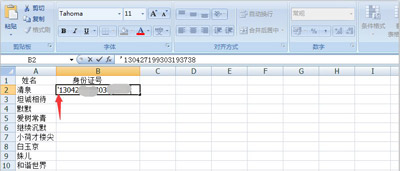
2、打开以后,输入身份证号之前先输入一个上引号(注意是在输入法呈现字母的状态下),然后在引号后面再输入身份证号。
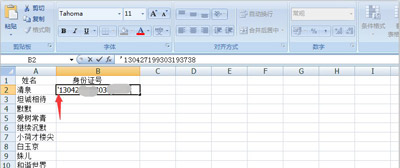
3、这样输入的身份证就不会出现乱码了。
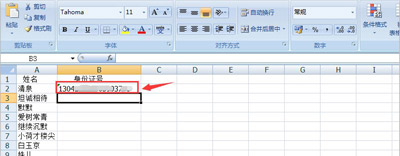
方法二:
1、打开Excel表格之后,把身份证号这个竖列全部选中。
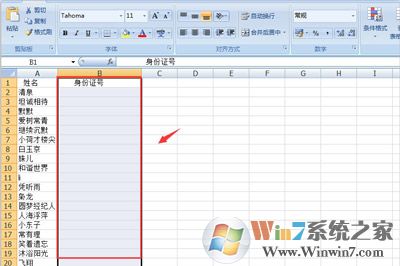
2、选中之后,右击打开“设置单元格格式”。

3、然后点击“文本”。
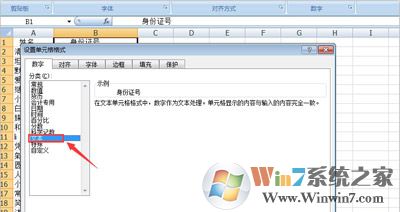
4、再点击确定就可以了。
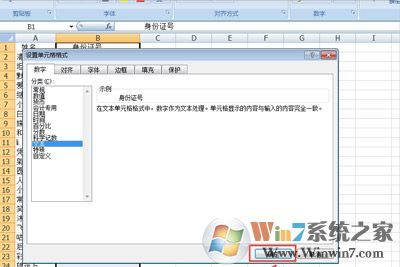
5、这时候再去输入身份证号之后就不会显示乱码了。
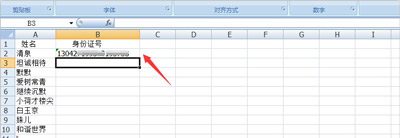
总结:以上就是2种修复Excel表格输入数字出现乱码的问题了,大家可以选择适合自己的方法解决此问题。